Microsoft Edgeをリセットまたは再インストールする方法

ときどき使用する必要がある機能の1つは、Microsoft Edgeを工場出荷時のデフォルト設定にリセットすることです。グリッチが発生した場合の対処方法は次のとおりです。
マイクロソフトの新しいWebブラウザーは、まだそのChrome、Firefox、さらには会社のレガシーブラウザであるInternet Explorerなどの確立されたブラウザが支配的な市場に足を踏み入れました。時々使用する必要がある機能の1つは、ブラウザーを工場出荷時のデフォルト設定にリセットすることです。 Edgeをリセットすると、ブラウザに影響する可能性のあるグリッチが修正されます。
Microsoft Edgeのデフォルト設定を復元する
Microsoft Edgeを起動して、をクリックします その他のアクション メニューをクリックします 設定.
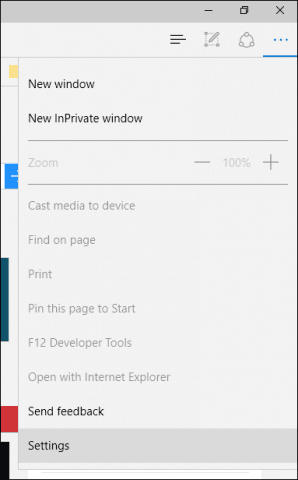
下にスクロール 閲覧履歴データの消去 次にクリック クリアするものを選択します。

デフォルトでは、閲覧履歴、Cookie、保存されたウェブサイトデータ、 キャッシュデータファイルがチェックされますが、リスト上の追加のデータオプションから選択できます。の もっと見せる 折りたたみメニューには、選択する他のオプションが表示されます。
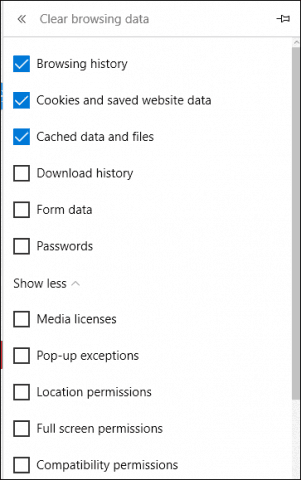
ブラウザー全体をリセットするには、すべてのオプションをチェックして、[クリア]をクリックします
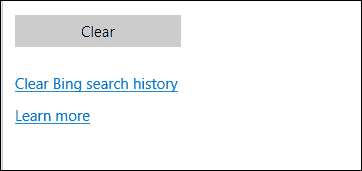
Microsoft Edgeが開かない場合はどうなりますか?
Microsoft Edgeが開かない問題が発生した場合は、ブラウザを手動でリセットしてみてください。このパートはよりオタクで高度ですが、問題の解決に役立ちます。押す Windowsキー+ R そして タイプ: C:Users%username%AppDataLocalPackages。
というラベルのフォルダーを開きます Microsoft.MicrosoftEdge_8wekyb3d8bbwe すべてのコンテンツを削除します。
フォルダー内のコンテンツを削除する際に問題が発生した場合は、フォルダーの所有権を取得する方法についての記事を確認し、再試行してください。
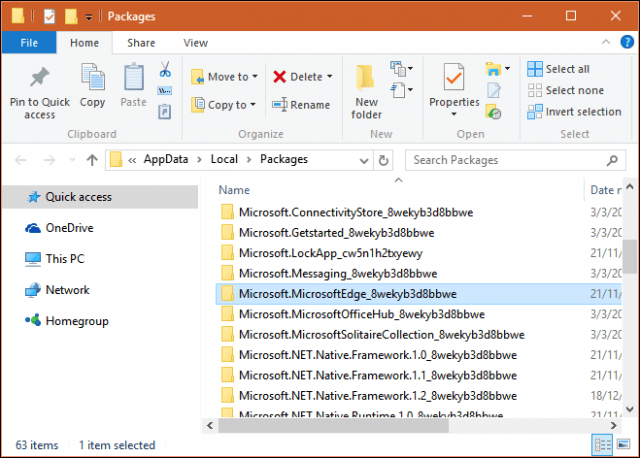
次に、スタートをクリックして タイプ: パワーシェル PowerShellを右クリックして選択します 管理者として実行。

管理者権限でPowerShellを起動し、次のコマンドを発行します。このコマンドは、Microsoft Edgeを再インストールします。
Get-AppXPackage -AllUsers -Name Microsoft.MicrosoftEdge | Foreach {Add-AppxPackage -DisableDevelopmentMode -Register“ $($ _。InstallLocation)AppXManifest.xml” -Verbose}

結果の出力がPowerShellウィンドウに表示されます。 PowerShellを終了してから、Edgeを再度起動してください。

マイクロソフトは、拡張機能を導入する予定です今年後半にリリースされるWindows 10 RedstoneのEdge(現在Insiderのプレビュー版)アップデート。破損した拡張機能に遭遇した場合、これらの関数の使用方法を知っておくとよいでしょう。










コメントを残す